Работа с инструментами
Панель инструментов видоизменяется при переключении между закладками До и После и выглядит следующим образом:
 |
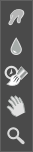 |
| Панель инструментов в закладке До |
Панель инструментов в закладке После |
Все инструменты делятся на три группы: предварительной подготовки, постобработки и вспомогательные. Параметры инструментов показываются на Панели настроек или по щелчку правой кнопкой мыши в пределах редактируемого изображения.
Примечание:
С помощью кнопок  и
и  на Панели управления можно отменить/повторить действия, произведенные инструментами
на Панели управления можно отменить/повторить действия, произведенные инструментами ![]() ,
, ![]() ,
, ![]() ,
, ![]() ,
, ![]() ,
, ![]() ,
, ![]() .
.
Инструменты предварительной подготовки (активны в закладке До):
-
С помощью инструментов выделения можно указать область фрагмента, которая будет использована при создании коллажа. При выборе инструмента выделения будет активирован режим программы, в котором можно производить выделение.
- Кисть выделения
 . Инструмент создает выделение путем закрашивания нужных участков изображения. Размер инструмента можно изменить с помощью соответствующего параметра на Панели настроек.
. Инструмент создает выделение путем закрашивания нужных участков изображения. Размер инструмента можно изменить с помощью соответствующего параметра на Панели настроек. - Прямоугольное выделение
 . Инструмент позволяет выделять прямоугольные или квадратные фрагменты изображения. Создаётся перетаскиванием курсора в сторону с нажатой левой кнопкой мыши.
. Инструмент позволяет выделять прямоугольные или квадратные фрагменты изображения. Создаётся перетаскиванием курсора в сторону с нажатой левой кнопкой мыши. - Эллиптическое выделение
 . Инструмент предназначен для выделения эллиптических или круглых фрагментов. Создаётся перетаскиванием курсора в сторону с нажатой левой кнопкой мыши.
. Инструмент предназначен для выделения эллиптических или круглых фрагментов. Создаётся перетаскиванием курсора в сторону с нажатой левой кнопкой мыши. - Свободное выделение
 . Инструмент позволяет выделять фрагмент произвольной формы. Создаётся проведением линии вокруг объекта. При отпускании левой кнопки мыши контур замыкается.
. Инструмент позволяет выделять фрагмент произвольной формы. Создаётся проведением линии вокруг объекта. При отпускании левой кнопки мыши контур замыкается.
Внимание! При использовании инструментов выделения все изменения, внесенные в изображение другими инструментами будут отменены. Поэтому рекомендуется использовать инструменты выделения в первую очередь!

Выделение фрагментаПараметры инструментов выделения:
- Новое
 . При создании нового выделения старое выделение исчезает.
. При создании нового выделения старое выделение исчезает. - Сложение
 . Новое выделение добавляется к существующему.
. Новое выделение добавляется к существующему. - Вычитание
 . Общая часть исключается из выделенной области.
. Общая часть исключается из выделенной области.
Режимы выделения (в виде пиктограмм) - логические операции, которые определяют результат взаимодействия выделенных областей.
Инвертировать. При нажатии кнопки созданное выделение будет инвертировано.
Снять. При нажатии кнопки будет отменено созданное выделение.
Принять. При нажатии кнопки режим выделения будет закрыт, а выделенный фрагмент отобразится поверх фонового изображения.
- Кисть выделения
-
Инструмент Трансформация
 позволяет изменить размеры, угол поворота и положение объекта на фоновом изображении.
позволяет изменить размеры, угол поворота и положение объекта на фоновом изображении.

При нажатии на кнопку
 (клавиша T) вокруг объекта появится рамка с маркерами, а на Панели настроек будут показаны параметры трансформации.
(клавиша T) вокруг объекта появится рамка с маркерами, а на Панели настроек будут показаны параметры трансформации.
Для изменения размера объекта нужно подвести курсор мыши к рамке так, чтобы появилась двусторонняя стрелка
 , и, щелкнув и удерживая левую кнопку мыши, увеличить или уменьшить фрагмент. Кроме того, отмасштабировать изображение можно, изменив значения параметров трансформации в полях Ш (Ширина) и В (Высота).
, и, щелкнув и удерживая левую кнопку мыши, увеличить или уменьшить фрагмент. Кроме того, отмасштабировать изображение можно, изменив значения параметров трансформации в полях Ш (Ширина) и В (Высота).
Между параметрами Ш и В расположен значок связи
 /
/ . При включенном значке
. При включенном значке  фрагмент будет отмасштабирован с сохранением пропорций, при отключенном
фрагмент будет отмасштабирован с сохранением пропорций, при отключенном  можно задать параметрам масштабирования любые значения. При отрицательных значениях параметров Ш и В изображение зеркалируется в горизонтальном и вертикальном направлениях соответственно.
можно задать параметрам масштабирования любые значения. При отрицательных значениях параметров Ш и В изображение зеркалируется в горизонтальном и вертикальном направлениях соответственно.
Для поворота объекта необходимо вывести курсор мыши за границы рамки. Когда он примет форму
 , нажать на левую кнопку мыши и, продолжая удерживать кнопку нажатой, перетащить курсор. Также повернуть объект можно, задав на Панели настроек значение для параметра У (Угол) в градусах от -180 до 180.
, нажать на левую кнопку мыши и, продолжая удерживать кнопку нажатой, перетащить курсор. Также повернуть объект можно, задав на Панели настроек значение для параметра У (Угол) в градусах от -180 до 180.
Для перемещения объекта достаточно поместить курсор внутрь рамки, чтобы курсор приобрел форму
 , нажать на левую кнопку мыши и, продолжая удерживать кнопку нажатой, передвинуть курсор.
, нажать на левую кнопку мыши и, продолжая удерживать кнопку нажатой, передвинуть курсор. Кнопка Отразить по горизонтали
 позволяет отразить вставленный фрагмент по горизонтали.
позволяет отразить вставленный фрагмент по горизонтали.
Кнопка Отразить по вертикали
 позволяет отразить вставленный фрагмент по вертикали.
позволяет отразить вставленный фрагмент по вертикали.
-
С помощью инструментов
 ,
,  ,
,  можно указать области фрагмента, которые будут использованы для коллажа, и участки, которые должны быть удалены.
можно указать области фрагмента, которые будут использованы для коллажа, и участки, которые должны быть удалены.
- Взять фрагмент
 . Синим контуром на изображении помечаются объекты и области, которые не должны измениться при создании коллажа. Активировать инструмент с клавиатуры можно, нажав на клавишу K.
. Синим контуром на изображении помечаются объекты и области, которые не должны измениться при создании коллажа. Активировать инструмент с клавиатуры можно, нажав на клавишу K. - Удалить фрагмент
 . Красным контуром на изображении отмечаются объекты и области, которые должны адаптироваться под фоновое изображение. Активировать инструмент с клавиатуры можно, нажав на клавишу D.
. Красным контуром на изображении отмечаются объекты и области, которые должны адаптироваться под фоновое изображение. Активировать инструмент с клавиатуры можно, нажав на клавишу D. - Ластик
 . С помощью данного инструмента можно частично или полностью стереть нарисованные контуры. Размер ластика можно изменить с помощью соответствующего параметра на Панели настроек. Активировать инструмент с клавиатуры можно, нажав на клавишу E.
. С помощью данного инструмента можно частично или полностью стереть нарисованные контуры. Размер ластика можно изменить с помощью соответствующего параметра на Панели настроек. Активировать инструмент с клавиатуры можно, нажав на клавишу E.

Рисование штриховДля получения прямых линий при рисовании удерживайте клавишу Shift.
- Взять фрагмент
Инструменты постобработки:
Данная группа инструментов активируется при переключении на закладку После и доступна только для лицензий Home Deluxe и Business.
-
Размазывание
 . Инструмент предназначен для смешивания цветов на изображении и сглаживания границ вставленного фрагмента.
. Инструмент предназначен для смешивания цветов на изображении и сглаживания границ вставленного фрагмента.
Параметры инструмента:
Размер (1-300). Диаметр размазывающей кисти.
Жёсткость краёв (0-100). Степень размытости внешнего края кисти. Чем больше значение параметра, тем сильнее загрубляется край.
Сила (1-100). Растянутость цветов в мазке. Чем выше значение параметра, тем дальше размазывается элемент изображения.

До применения инструмента
Использован инструмент Размазывание -
Размытие
 . Инструмент поможет уменьшить чёткость изображения на слишком резких границах.
. Инструмент поможет уменьшить чёткость изображения на слишком резких границах.
Параметры инструмента:
Размер (1-200). Диаметр размывающей кисти.
Жёсткость краёв (0-100). Степень размытости внешнего края кисти. Чем больше значение параметра, тем сильнее загрубляется край.
Радиус размытия (0,1-10,0). Интенсивность воздействия на изображение. Параметр задаёт область поиска точек для размытия: при увеличении значения радиуса размытие усиливается.

До применения инструмента
Использован инструмент Размытие -
Кисть возврата
 . Инструмент восстанавливает изображение до исходного состояния.
. Инструмент восстанавливает изображение до исходного состояния.
Параметры инструмента:
Размер (1-1000). Максимальная ширина линии, которую можно получить с помощью кисти (в пикселах).
Жёсткость краёв (0-100). Степень размытости внешнего края инструмента. Чем больше значение параметра, тем сильнее загрубляется край. При жёсткости 100 будет наблюдаться резкая граница между восстановленной и невосстановленной областью; с уменьшением жёсткости переход от необработанной области изображения к обработанной будет более плавным.
Сила (1-100). Степень восстановления исходного состояния. При небольших значениях параметра происходит частичное восстановление изображения и его смешивание с текущим состоянием; при 100 исходное изображение восстанавливается полностью.
В выпадающем списке Восстанавливать можно выбрать, что именно будет восстанавливать инструмент - Фоновое изображение, Изображение фрагмента или Результат обработки.

До применения инструмента
Использована Кисть возврата
Bспомогательные инструменты (активны в обеих закладках и доступны для всех лицензий):
- Кнопка
 активирует инструмент Рука, который позволяет прокручивать фотографию, когда она не помещается в Окне изображения при выбранном масштабе. Для прокрутки необходимо нажать на кнопку, подвести курсор к изображению и, удерживая левую кнопку мыши нажатой, переместить в нужную сторону.
активирует инструмент Рука, который позволяет прокручивать фотографию, когда она не помещается в Окне изображения при выбранном масштабе. Для прокрутки необходимо нажать на кнопку, подвести курсор к изображению и, удерживая левую кнопку мыши нажатой, переместить в нужную сторону.
Двойным щелчком по кнопке изображение масштабируется под размер окна программы.
изображение масштабируется под размер окна программы.
- Кнопка
 активирует инструмент Лупа, предназначенный для изменения масштаба изображения. Для увеличения масштаба необходимо щёлкнуть левой кнопкой мыши по изображению в окне программы. Для уменьшения масштаба изображения щелчок производится с нажатой клавишей Alt. Для быстрого вызова инструмента используется клавиша Z.
активирует инструмент Лупа, предназначенный для изменения масштаба изображения. Для увеличения масштаба необходимо щёлкнуть левой кнопкой мыши по изображению в окне программы. Для уменьшения масштаба изображения щелчок производится с нажатой клавишей Alt. Для быстрого вызова инструмента используется клавиша Z.
Двойным щелчком по кнопке можно развернуть изображение в натуральную величину (100%).
можно развернуть изображение в натуральную величину (100%).
